يبحث المستخدمون لنظام التشغيل ويندوز 10 عن طرق لتقييد كيفية استخدام بياناتهم لتتبعهم، أو عرض الإعلانات، أو إنشاء ملفات تعريف الاهتمامات. ومثل جميع المنتجات تقريبًا هذه الأيام، سيتتبع ويندوز عبر شركة مايكروسوفت الكثير من أنشطتك، ليس فقط لتحسين منتجاتهم وخدماتهم، ولكن أيضًا لتقديم الإعلانات، والعروض الترويجية. ولكن ولحسن الحظ، يسمح لنا نظام ويندوز 10 بتعطيل تتبع النظام، ويتضمن إعدادات أخرى لتعزيز خصوصيتك.
طرق فتح إعدادات الخصوصية
باستطاعتنا فتح نافذة إعدادات الخصوصية بعدة طرق، وهي:
-
باستخدام لوحة المفاتيح.
-
بالضغط على
Windows + I، ثم اختيار الخصوصية Privacy. -
بالضغط على
Windows + X، واختيار الإعدادات Setting، ثم اختيار الخصوصية Privacy.
-
بالضغط على
-
عن طريق شريط المهام Taskbar.
- بالضغط على زرّ البدء الموجود في شريط المهام، ثم الضغط على "إعدادات" واختيار الخصوصية.
- من خلال البحث عن إعدادات بالعربية، أو Settings بالإنجليزية، في خاصِّية البحث الموجودة في شريط إبدأ، واختيار "إعدادات الكمبيوتر"، أو "Settings" من نتائج البحث، ثم اختيار الخصوصية.
- بالضغط بزرّ الفأرة الأيمن على زرّ ابدأ الموجود في شريط المهام، ثم اختيار "إعدادات الكمبيوتر" من قائمة الخيارات.
-
باستخدام مربع حوار التشغيل Run Dialog Box.
-
اضغط على
Windows + Rمن لوحة المفاتيح، لفتح مربع حوار التشغيل. -
اكتب
ms-settings:privacyفي خانة النص الموجودة في مربع الحوار. - اضغط على موافق OK.
-
اضغط على
أقسام إعدادات الخصوصية
تتألف إعدادات الخصوصية من عدة أقسام تتيح لك التعديل على الخيارات والإعدادات المختلفة، للتحكم بالأذونات، وخيارات التفعيل والتعطيل لمختلف الخصائص في النظام.
أذونات ويندوز Windows Permissions
يعرض هذا القسم إعدادات الأذونات الخاصة بويندوز/ ويحتوي على عدَّة أقسام فرعية، وهي:
1. عام General
يعرض هذا القسم إعدادات الخصوصية العامة وهي:
- التحكم بخاصِّية معرّف الإعلانات، وهو معرّف فريد لكل مستخدِم على الجهاز، حيث قد يستخدِمه مطورو التطبيقات والشبكات الإعلانية لأغراضهم الخاصة، مثل: تقديم الإعلانات الأكثر ارتباطًا بالتطبيقات.
- تحديد ما إذا كان باستطاعة مواقع الويب استخدام اللغات المستخدَمة على النظام، وذلك لتوفير محتوى هذه المواقع باللغات التي يستخدمها المُستخدِم.
- السماح لويندوز بتتبع بدء تشغيل التطبيقات، وذلك لتحسين بدء التشغيل، وكذا نتائج البحث.
- عرض اقتراحات في تطبيق "الإعدادات".
2. الكلام Speech
يعرض هذا القسم إعدادات خاصية التعرف على الكلام، والتي تُستخدم للكتابة، والتحكم في التطبيقات عن طريق الصوت.
3. إضفاء الطابع الشخصي على الكتابة بالحبر والكتابة Inking & Typing Personalization
يجمع ويندوز بيانات عن الكلمات، وأنماط الكتابة اليدوية التي يستخدمها المُستخدِم، مثل: الأسماء التي يكتبها، وتخزينها على هيئة قاموس شخصي، وذلك لتوفير اقتراحات أفضل عند الكتابة، ويمكن من خلال هذا القسم التحكم في هذه الخاصِّية.
4. التعليقات والتشخيص Feedback & Diagnostics
يعرض هذا القسم إعدادات البيانات التشخيصية، وهي بيانات حول حالة الجهاز ونشاطه، حيث يجمع ويندوز هذه البيانات ويرسلها إلى مخدمات مايكروسوفت، وذلك لتحسين وتحديث النظام، إلى جانب استكشاف الأخطاء وإصلاحها. يمكن من خلال هذا القسم الاطلاع على البيانات التشخيصية الخاصة بالنظام في "عارض البيانات التشخيصية"، والتحكم بجميع البيانات التشخيصية، وحذفها من الأنظمة الخاصة بمايكروسوفت، إلى جانب تحديد كمية هذه البيانات المُرسلة.
5. سجل النشاط Activity History
يعرض هذا القسم إعدادات سجل النشاط وهي البيانات الخاصة بكل أنشطة المستخدم على الجهاز سواء كانت مواقع الويب التي يستعرضها المُستخدم أو ما يستخدمه من التطبيقات والخدمات. يمكن من خلال هذا القسم عرض جميع أنشطة الحسابات وحذفها وكذلك التحكم بها.
أذونات التطبيق App Permissions
يعرض هذا القسم إعدادات الأذونات الخاصة بالتطبيقات، ويحتوي على عدَّة أقسم فرعية وهي:
1. الموقع Location
يَستخدم ويندوز نظام تحديد المواقع العالمي GPS، وذلك لتحديد المكان التقريبي للجهاز، نظرًا لحاجة بعض التطبيقات إلى معرفة موقع الجهاز، من أجل العمل بطريقة سليمة. حيث يمكن من خلال هذا القسم التحكم بخاصِّية تحديد الموقع، وإمكانية وصول التطبيقات إلى هذه الخاصِّية، كما يمكن تعيين موقع افتراضي يُسْتخدم عند تعَذُّر اكتشاف موقع دقيق للجهاز.
2. الكاميرا والميكروفون Camera and Microphone
يَعرض هذان القسمان الخيارات الخاصة بالكاميرا والميكروفون، حيث يمكن من خلال هذا القسم السماح للمستخدِمين باختيار إمكانية وصول تطبيقاتهم إلى الكاميرا أو الميكروفون، إلى جانب تحديد التطبيقات التي يمكنها الوصول إلى هاتين الخاصيتين، وكذا التحكم بإمكانية وصول التطبيقات والميزات الخاصة بنظام ويندوز إلى هاتين الخاصيتين.
3. تنشيط الصوت Voice Activation
تسمح خاصِّية تنشيط الصوت، بتفعيل تطبيق أو خاصِّية في تطبيق، عن طريق الإصغاء إلى كلمة معينة، حيث يصغي تطبيق كورتانا Cortana مثلًا إلى كلمة كورتانا Cortana، وعند نطق المُسْتخدِم لهذه الكلمة، فإن هذا التطبيق سيعمل، ويمكن من خلال هذا القسم، السماح لمستخدمي هذا الجهاز بتعديل هذه الخاصِّية، وكذلك اختيار التطبيقات التي يمكنها استخدام هذه الخاصِّية.
4. الإعلامات Notifications
الإعلامات هي التنبيهات التي تُرسَل للمُستخدِم عن طريق التطبيقات المختلفة. حيث يمكن من خلال هذا القسم التحكم بإمكانية وصول التطبيقات إلى الإعلامات، وكذا السماح للمستخدِمين باختيار إمكانية وصول تطبيقاتهم إلى الإعلامات.
5. معلومات الحساب Account Info
يَعرض هذا القسم الخيارات الخاصة بخصوصية معلومات الحساب، حيث يمكن من خلاله السماح للمستخدِمين باختيار إمكانية وصول تطبيقاتهم إلى معلومات الحساب، كما يمكن تحديد التطبيقات التي يمكنها الوصول إلى معلومات الحساب، والتحكم بها.
6. جهات الاتصال والتقويم Contacts and Calender
يُتيح هذان القسمان تعديل الخيارات الخاصة بجهات الاتصال والتقويم، حيث يمكن من خلال هذا القسم السماح لمستخدِمي هذا الجهاز بتعديل هاتين الخاصِّيتين، إلى جانب تحديد التطبيقات التي يمكنها الوصول إلى هاتين الخاصيتين.
7. المكالمات الهاتفية Phone Calls
يمكن للمُستخدِم من خلال هذا القسم التحكم في إعدادات المكالمات الهاتفية، كما يمكن من خلاله السماح لمستخدِمي هذا الجهاز بتعديل هذه الخاصَّية، إلى جانب إمكانية تحديد التطبيقات التي تمتلك حق إجراء المكالمات الهاتفية والتحكم بهذه التطبيقات، وتعمل هذه الخاصية في أجهزة الهواتف المحمولة العاملة بنظام التشغيل ويندوز 10.
8. سجل المكالمات Call History
وهو سجل يحتوي على جميع أنشطة المُستَخدِم الخاصة بالمكالمات التي أجراها المُسْتخدم، حيث يمكن من خلال هذا القسم السماح لمستخدمي هذا الجهاز بتعديل خاصَّية سجل المكالمات، كما يمكن تحديد التطبيقات التي يمكنها الوصول إلى سجل المكالمات والتحكم بها، وتعمل هذه الخاصية في أجهزة الهواتف المحمولة العاملة بنظام التشغيل ويندوز 10.
9. البريد الإلكتروني والمهام Email and Tasks
يمكن من خلال هذان القسمان السماح لمستخدمي هذا الجهاز بتعديل هاتين الخاصَّيتين، وكذا تحديد التطبيقات التي يمكنها الوصول إلى هاتين الخاصيتين.
10. المراسلة Messaging
يتيح ويندوز إمكانية إرسال الرسائل النصية SMS ورسائل الوسائط MMS، باستخدام تطبيق "هاتفي"، والذي يمكن تنزيله من متجر ويندوز Windows store. حيث يَعرض هذا القسم الخيارات الخاصة بالمراسلة، مثل/ إمكانية قراءة الرسائل، وإرسالها. كما يمكن من خلال هذا القسم السماح لمستخدمي الجهاز بتعديل هذه الخاصَّية، إلى جانب إمكانية تحديد التطبيقات التي يمكنها الوصول إلى خاصِّية المراسلة والتحكم بها. وتعمل هذه الخاصية أكثر في أجهزة الهواتف المحمولة العاملة بنظام التشغيل ويندوز 10.
11. الأجهزة اللاسلكية Radios
أجهزة الرَّاديو هي أجهزة ترسِل المعلومات عبر البلوتوث Bluetooth والواي فاي Wi-Fi، حيث يمكن من خلال هذا القسم السماح للمستخدِمين باختيار إمكانية وصول تطبيقاتهم إلى خاصِّية أجهزة الراديو، إلى جانب إمكانية تحديد التطبيقات التي يمكنها الوصول إلى هذه الخاصِّية والتحكم بها.يُفضَّل تخصيص هذا الإعداد على أساس كل تطبيق على حدة، مع إيلاء اعتبار خاص لمستخدمي Windows 10 Mobile، فقد يتسبب تعطيل الإعداد بالكامل في توقف بعض التطبيقات عن العمل ببساطة لأنها لا تملك الأذونات الصحيحة للعمل.
12. أجهزة أخرى Other Devices
يمكن من خلال هذا القِسم، إعداد الجهاز للاتصال بالأجهزة غير المرتبطة بالجهاز وتحديد الأجهزة الموثوق بها. حيث يتيح لك تعديل إعدادات التواصل مع الأجهزة الأخرى الموجودة حوله، كما يتيح هذا الإعداد للتطبيقات المثبتة على جهازك مشاركة المعلومات ومزامنتها تلقائيًا مع الأجهزة اللاسلكية التي لا تقترن مباشرةً بجهاز الكمبيوتر، أو الجهاز اللوحي، أو الهاتف.
13. التطبيقات في الخلفية Background Apps
تطبيقات الخلفية هي التطبيقات التي تَسْتخدم البيانات سواءً كانت هذه التطبيقات فعّالة (ظاهرة أمام المستخدم) أو ليست فعّالة، حيث تَسْتخدم هذه التطبيقات البيانات لتنزيل التحديثات، أو تحديث محتوى المُسْتَخدِم، أو عرض الإعلانات عليه، ويُعَدّ إيقاف هذه الخاصِّية مساعدًا في تحسين الخصوصية وكذلك أداء الجهاز. يمكن من خلال هذا القسم التحكم في تشغيل هذه الخاصِّية وكذلك اختيار التطبيقات التي تعمل في الخلفية.
14. تشخيص التطبيق App Diagnostics
المعلومات التشخيصية هي معلومات تُرْسل إلى مايكروسوفت في حالة حدوث مشكلة ما في الجهاز، ومن خلال هذا القسم، سيكون تحديد مقدار المعلومات التي المرسلة إلى مايكروسوفت ممكنًا.
15. التنزيلات التلقائية للملف Automatic File Downloads
يَعرض هذا القسم الإعدادات الخاصة بإمكانية ويندوز والتطبيقات، على التنزيل التلقائي للملفات عبر الإنترنت، أو خدمات التخزين السحابية Cloud Storage Services.
16. المستندات والصور ومقاطع الفيديو ونظام الملفات
يمكن من خلال هذه الأقسام السماح للمستخدِمين باختيار ما إذا كان يمكن للتطبيقات الخاصة بهم الوصول إلى هذه الإعدادات، وكذا تحديد هذه التطبيقات.
نصائح مهمة لتأمين خصوصتيك عند استخدام نظام ويندوز 10
لطالما كان تأمين الخصوصية للمستخدِمين الهاجس الأكبر، بسبب المخاوف من مشاركة البيانات والمعلومات المختلفة، مع أية جهة كانت، لذلك بالإمكان تحصين خصوصية المستخدِمين عبر الإجراءات التالية:
- إلغاء خاصية تحديد الموقع GPS لمنع مشاكة موقعك الحالي.
- ابحث في إعدادات ويندوز عن خاصة المزامنة وألغِها.
- إلغاء خاصِّية معرّف الإعلانات الموجود في القسم العام من إعدادات الخصوصية.
- أوقف تطبيق Cortana عن العمل وضع حدودًا، وقيودًا على عمله.
- ضع قيودًا على مشاركة المعلومات التشخيصية، ولا تتركها عامةً وكاملة.
- احتفظ بسجل النشاط لنفسك، ولا تشاركه مع أيّ جهة خارجية.
ويمكنك العودة إلى كافة خيارات إعدادات الخصوصية لتختار الإعدادات الأفضل لتقييد حركة البيانات والمشاركة، والحفاظ على خصوصيتك بما تراه مناسبًا.
خاتمة
تُعَدّ إعدادات الخصوصية أحد أكثر المواضيع المهمة التي يجب أن يكون المستخدِم على دراية بها عند التعامل مع أجهزة الحاسوب والأجهزة الذكية، ويُمَكِّن ويندوز ١٠ المستخدِمين من تحديد ما هي البيانات التي ستُشارك مع مايكروسوفت Microsoft.

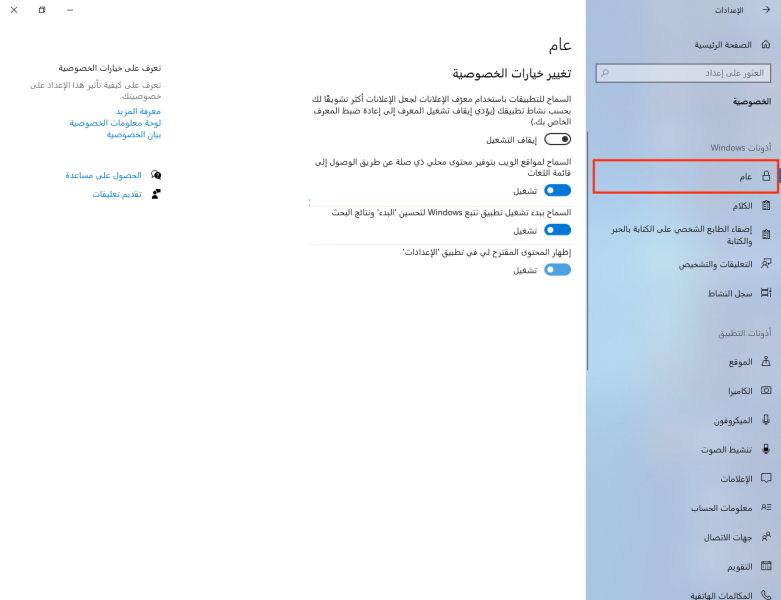
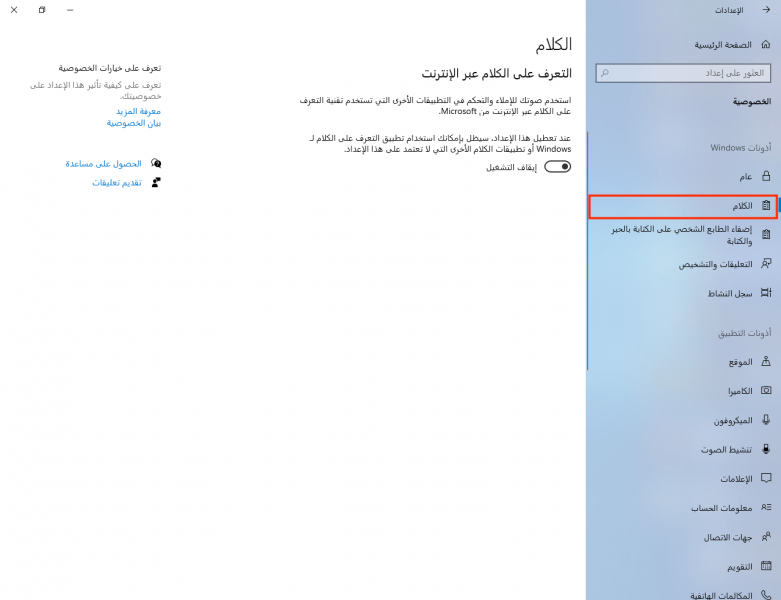
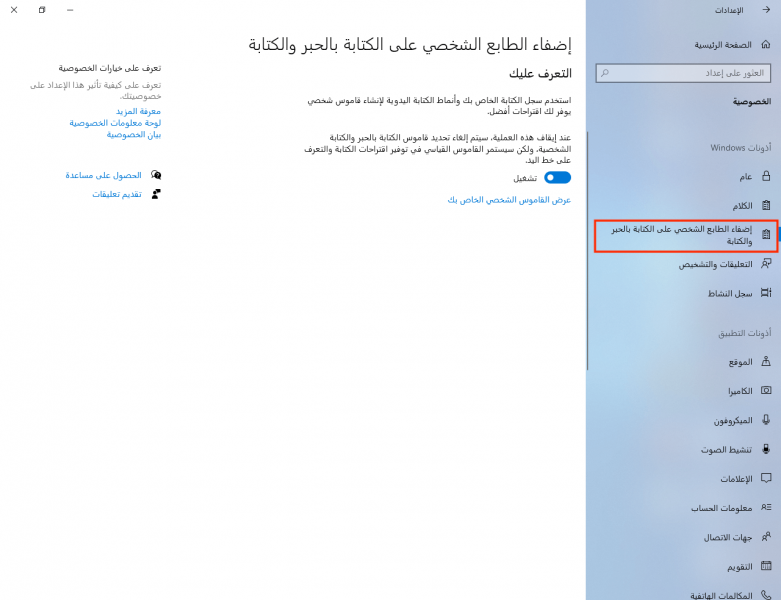
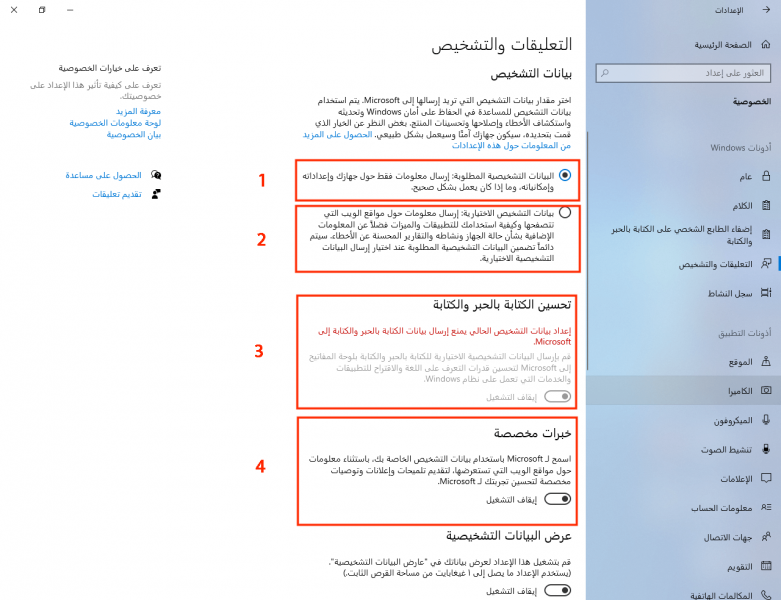
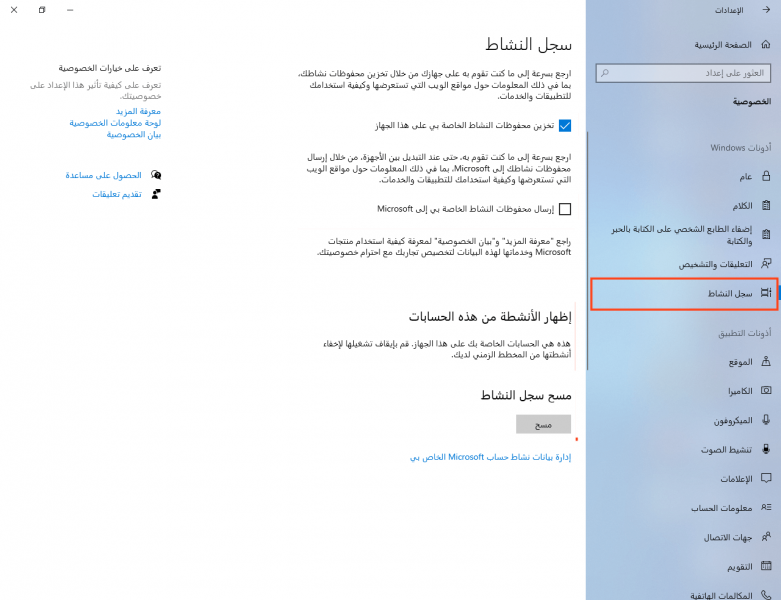
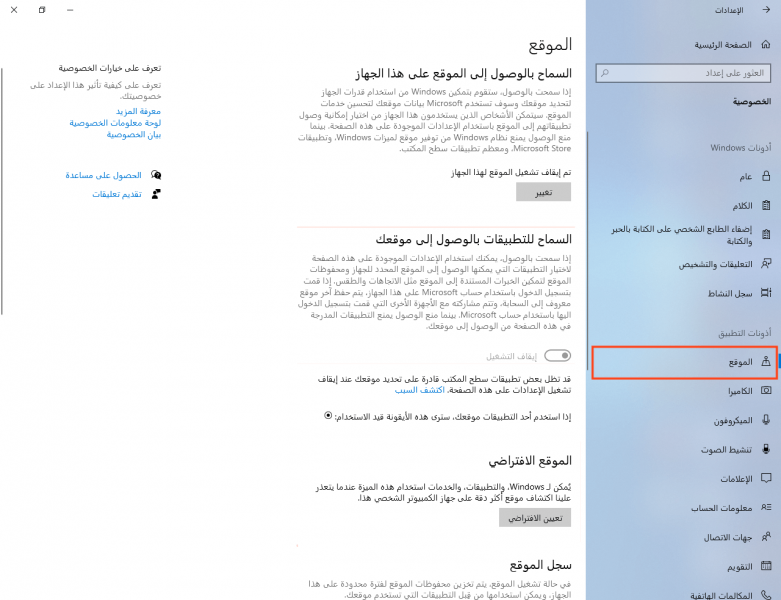
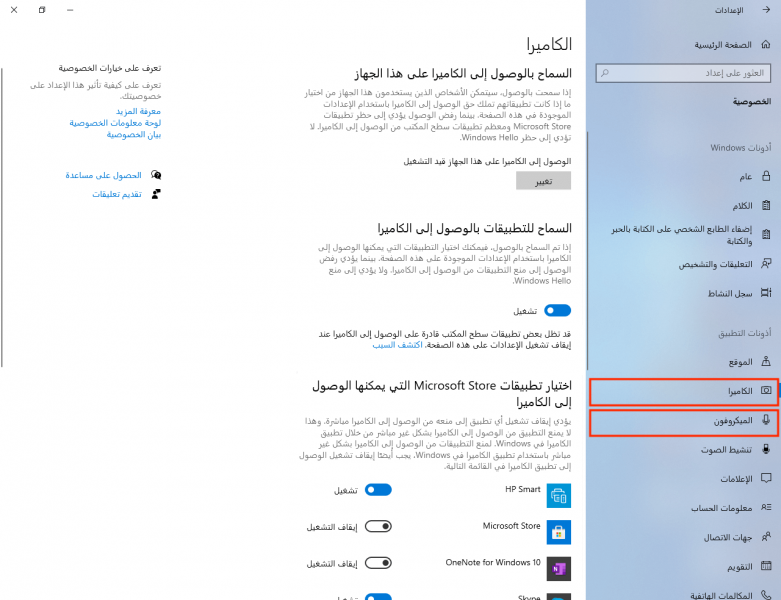
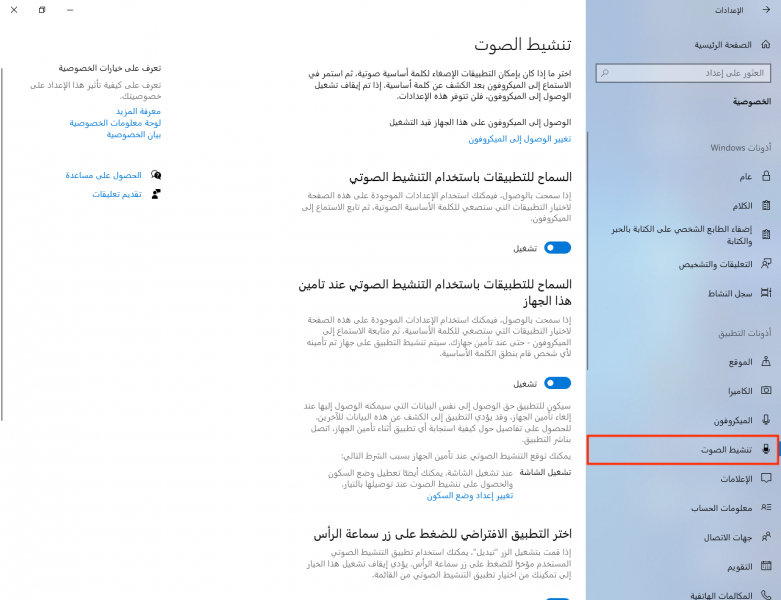
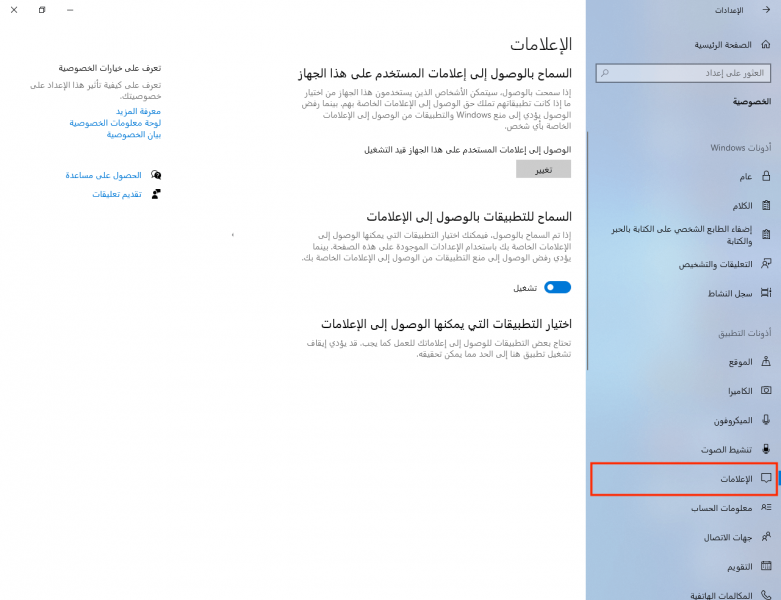
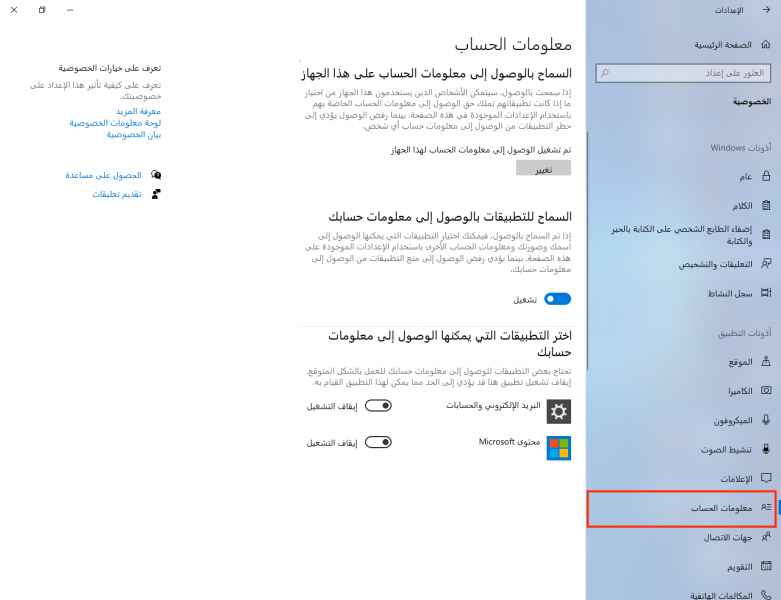
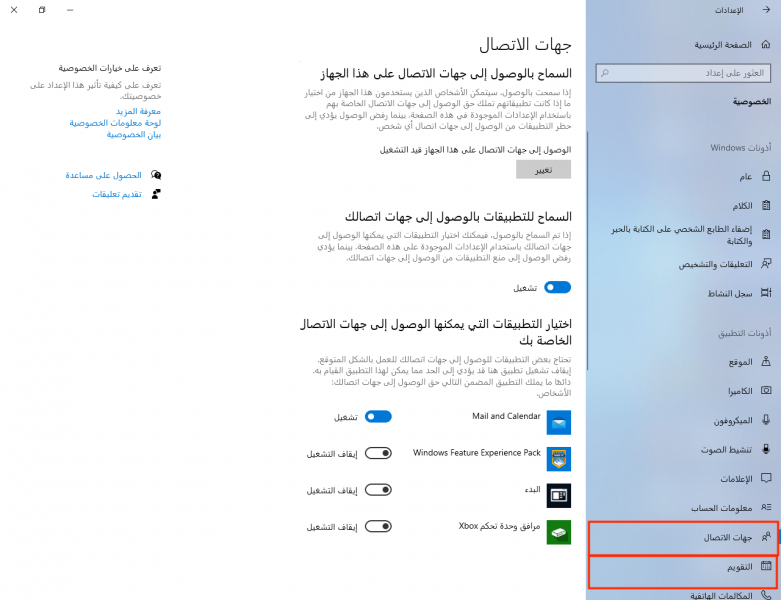
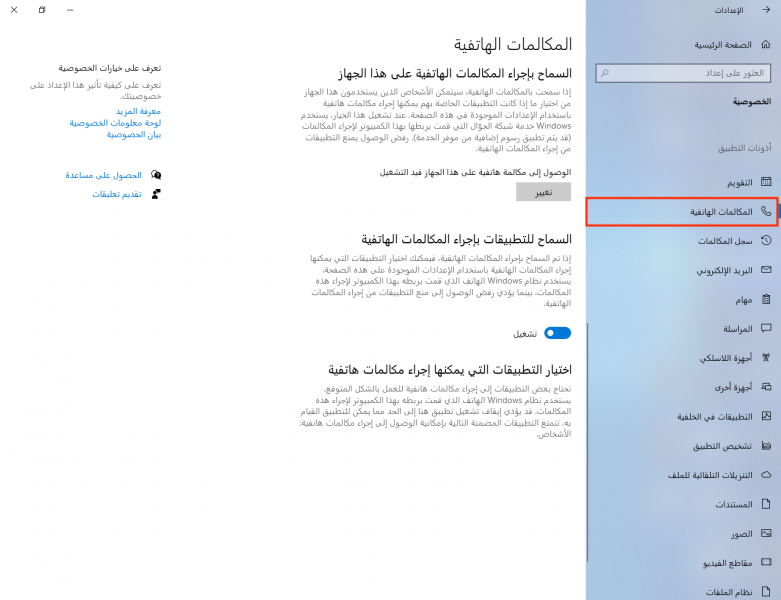
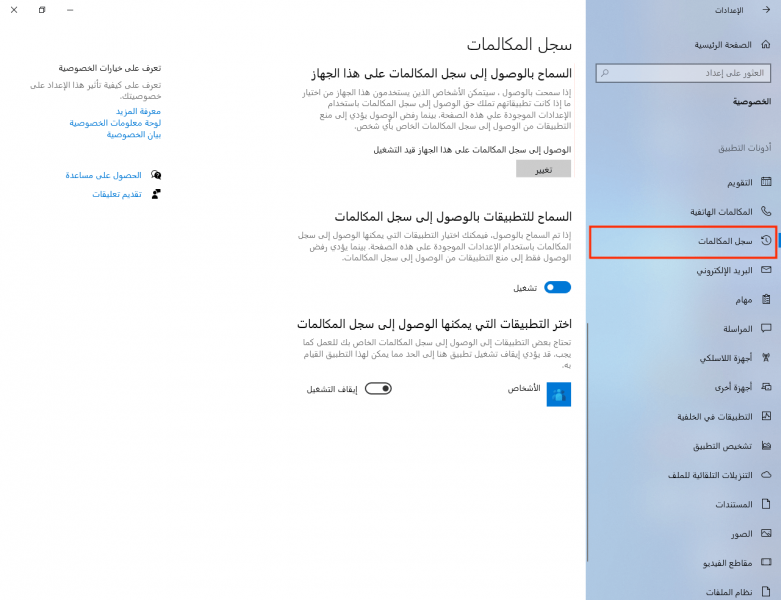
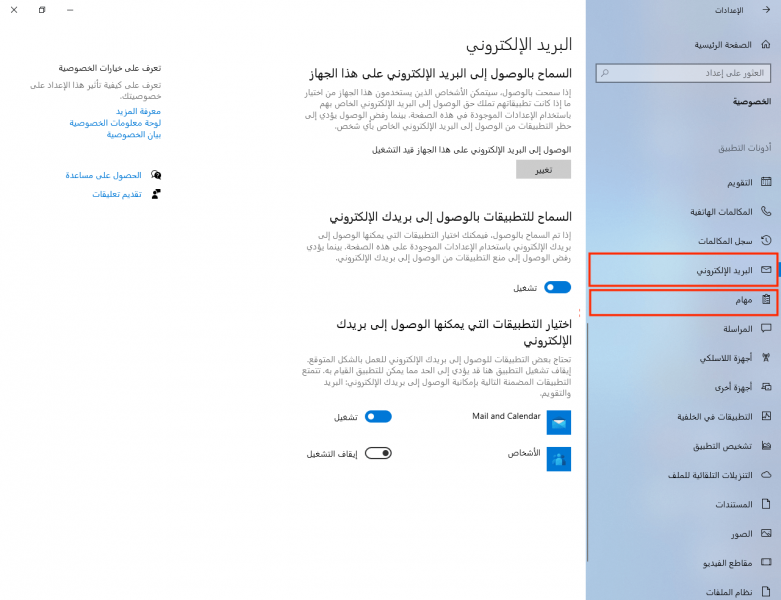
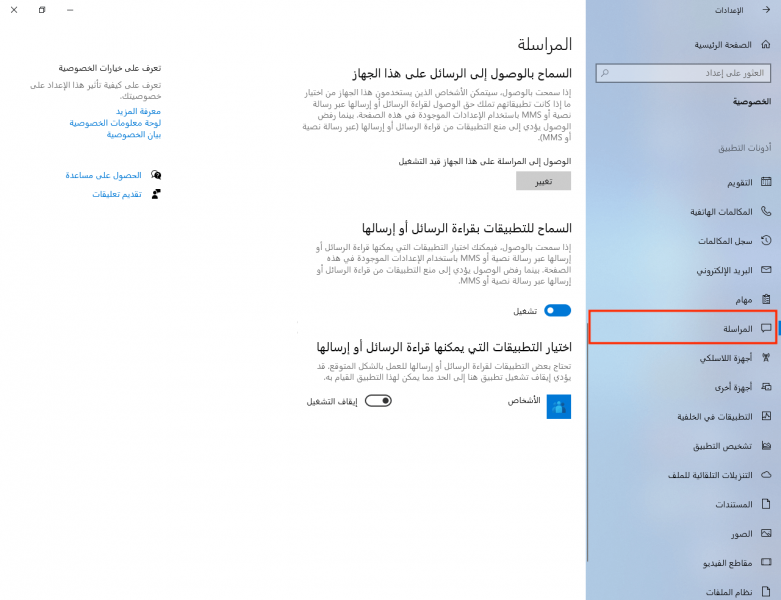
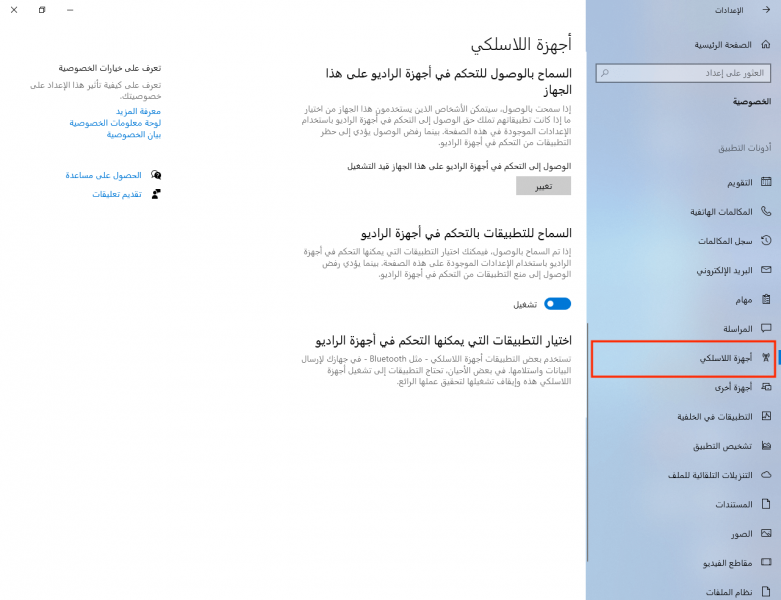
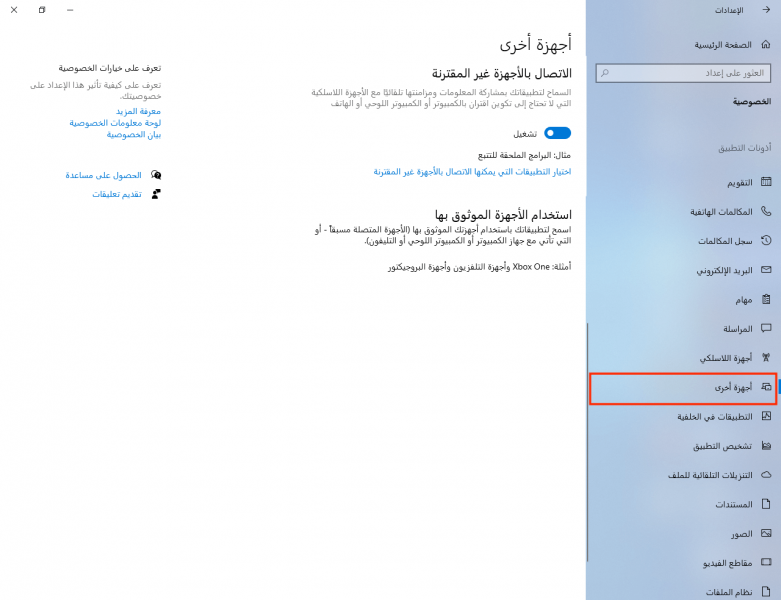
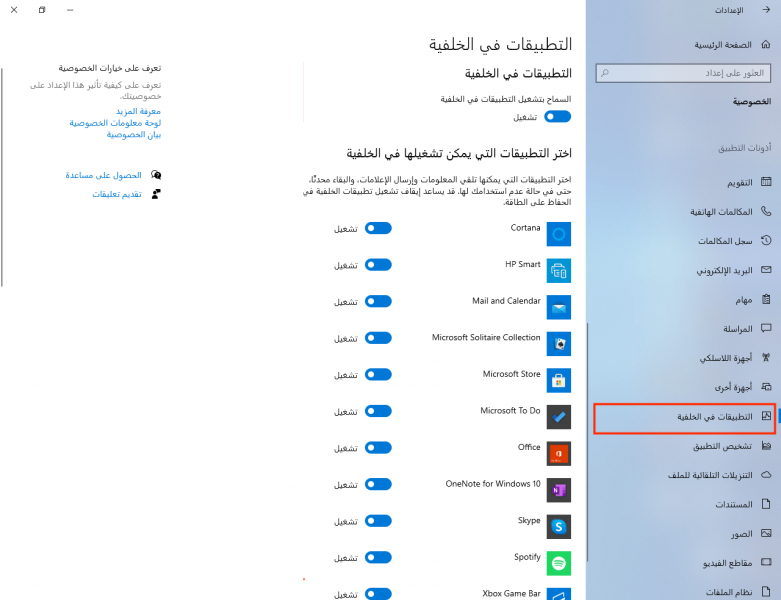
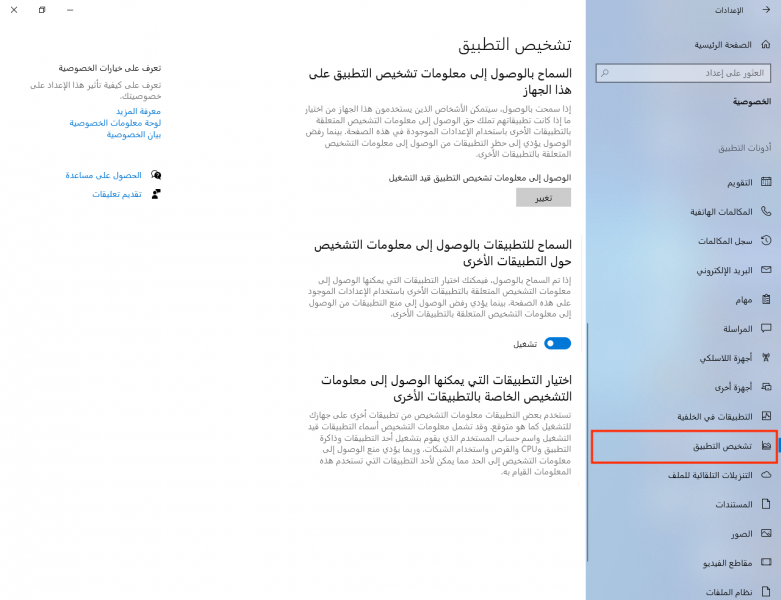
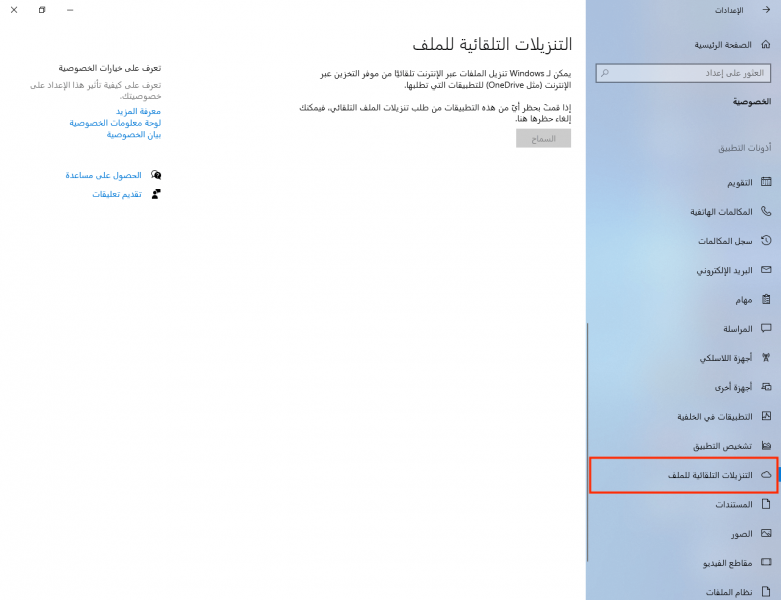
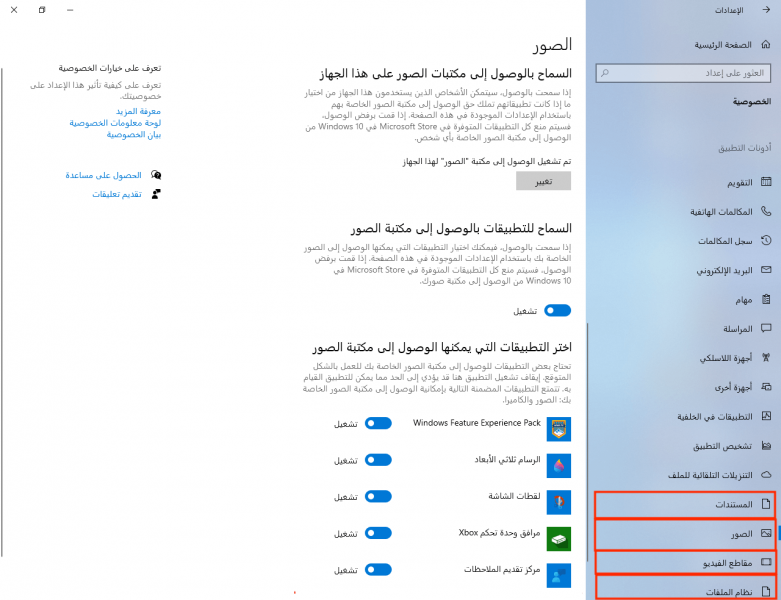








أفضل التعليقات
لا توجد أية تعليقات بعد
انضم إلى النقاش
يمكنك أن تنشر الآن وتسجل لاحقًا. إذا كان لديك حساب، فسجل الدخول الآن لتنشر باسم حسابك.